3 maneres de solucionar el funcionament del micròfon però no discorden (09.15.25)
El micròfon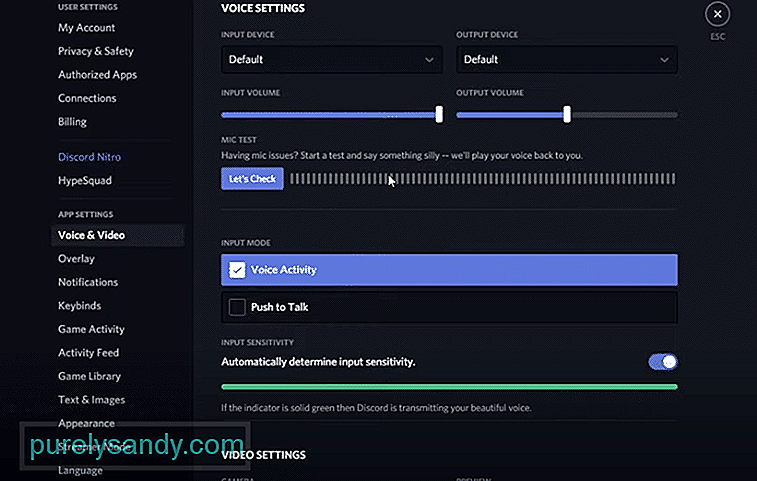 funciona, però no discord
funciona, però no discord Discord és una plataforma poderosa que us permet xatejar amb altres usuaris de Discord. A través de Discord, podeu xatejar fàcilment amb tots els vostres amics favorits. Podeu parlar amb els vostres amics mitjançant xats de veu, videotrucades o xats de text.
Podeu optar per unir-vos a milers de servidors diferents a Discord. Cada servidor de Discord pot ser completament diferent de l’altre. Per exemple, es pot crear un servidor per a un joc específic. També podeu crear el vostre propi servidor i gestionar-lo com vulgueu.
Lliçons populars de discòrdia
Un bon nombre d’usuaris s’enfronten a complicacions amb el micròfon de Discord. Hem descobert que el seu problema només és amb Discord, mentre que el micròfon funciona a la resta d'aplicacions. Això ens fa creure que podria haver-hi algun problema relacionat amb la configuració amb la seva discòrdia.
Qualsevol que sigui la raó, definitivament hi ha una manera de resoldre i solucionar aquest problema. En aquest article, us ajudarem a aconseguir el mateix. Mitjançant una llista de les maneres esmentades, podreu solucionar el problema i resoldre-ho definitivament.
Recentment, Windows ha creat alguns paràmetres de privadesa addicionals. Per això, els usuaris han de permetre manualment a les aplicacions el permís per accedir al vostre micròfon. Aquest podria ser el motiu pel qual no funciona en Discord.
Per solucionar-ho, haureu de navegar fins a la configuració de Windows. Aneu a la pestanya Privadesa i, a continuació, trieu Micròfon. Ara haurà d’assegurar-se que es permet el permís perquè les aplicacions accedeixin al micròfon. També heu de trobar una opció per obtenir permisos d'aplicacions individuals per accedir al vostre micròfon. Assegureu-vos que Discord tingui accés al micròfon.
També és possible que vulgueu comprovar la configuració d’àudio a Discord. Per accedir a la configuració de Discord, feu clic a la icona d'engranatge que hi hauria a la part inferior esquerra de la pantalla. A Veu i amp; Configuració del vídeo, heu de comprovar el que heu triat com a dispositiu d'entrada.
Si es tracta d'un dispositiu que no reconeixeu, canvieu-lo amb el micròfon.
L'últim podeu comprovar la vostra configuració de sensibilitat a Discord. A Veu i amp; Al vídeo, a la configuració de Discord, desplaceu-vos cap avall fins a la configuració de sensibilitat d'àudio. Si heu activat la funció per determinar automàticament la vostra veu, és possible que vulgueu arrossegar la sensibilitat d'entrada cap a la dreta.
Normalment, el valor hauria de ser una mica més de la meitat. Però podeu augmentar-lo i provar-lo segons vulgueu.
El resultat final
Aquestes són les 3 maneres diferents de com podeu arreglar el micròfon. no en discòrdia. Si voleu resoldre el problema, us recomanem que seguiu els detalls escrits a l'article.
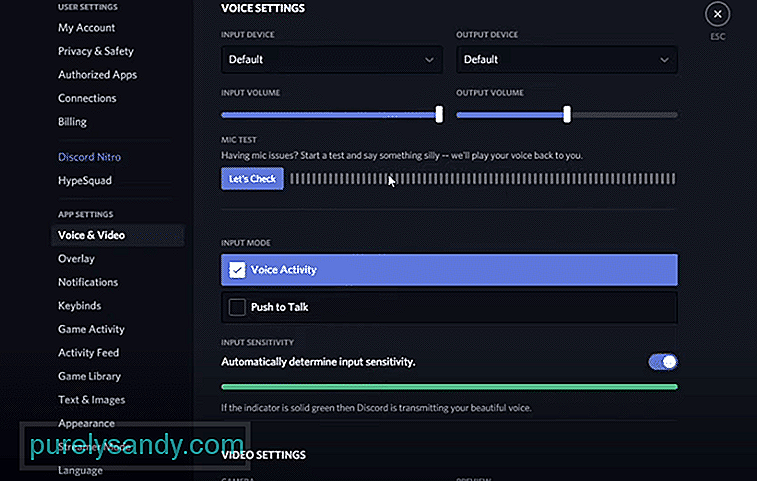
Vídeo de YouTube: 3 maneres de solucionar el funcionament del micròfon però no discorden
09, 2025

